本教程來自:psdvault.com 如需轉載 請務必以超鏈接形式注明:來自活力盒子網站以及原文出處。水平有限,翻譯難免有誤,請有心的朋友給予指出,以方便更多朋友閱讀。
請轉載的朋友尊重盒子成員的勞動,翻譯:湯湯

教程細節
方案:Adobe Photoshop CS4 +
難度:初學者
預計完成時間:5分鐘
人們喜歡3D效果,還喜歡明亮,光澤,圖形等等。今天,我們將結合這兩種流行的風格,在Photoshop中創建一個擠壓3D文字光澤效果。讓我們開始吧!
步驟1
創建一個新文件,使用600 * 400px。
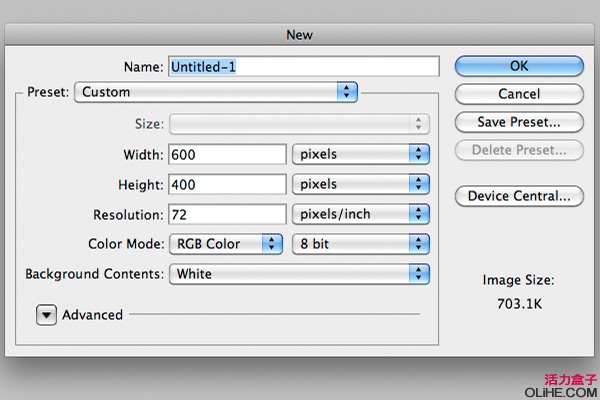
步驟2
用顏色#011923填充背景。現在,添加一些雜色,去濾鏡>雜色>添加雜色。2%就OK了。

步驟3
創建一個新層,并選擇橢圓選框工具(M)。添加150像素的羽化并拖動出一個如下圖所示的形狀。
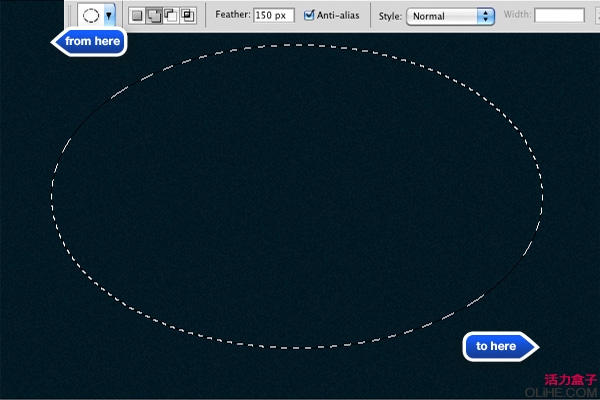
用白色填充選區,設置混合模式為線性減淡(添加),并把不透明度降低到90%。
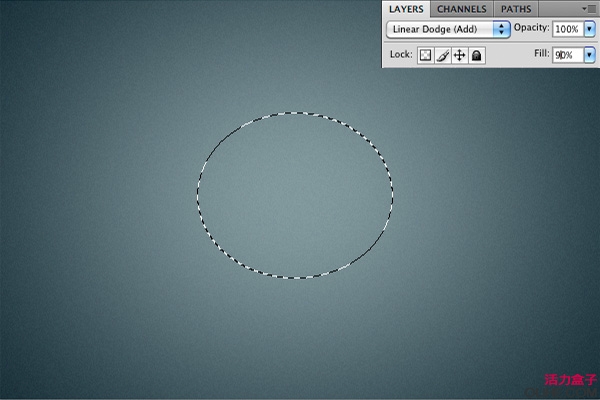
步驟4
選擇一個看上去不錯的加粗字體。我使用的是Helvetica Neue LT Std 85 Heavy,但你可以用任何你喜歡的字體。設置其大小為160像素,并用白色填充。
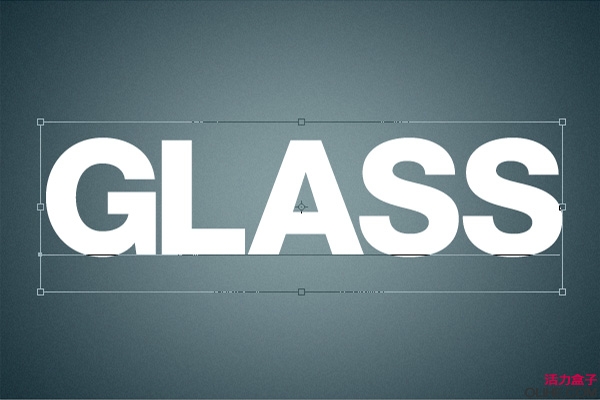
復制文字,設置一個較深的顏色。把較深的文本放在原始層的后面,使用變換工具(T)調整寬度如下圖所示。
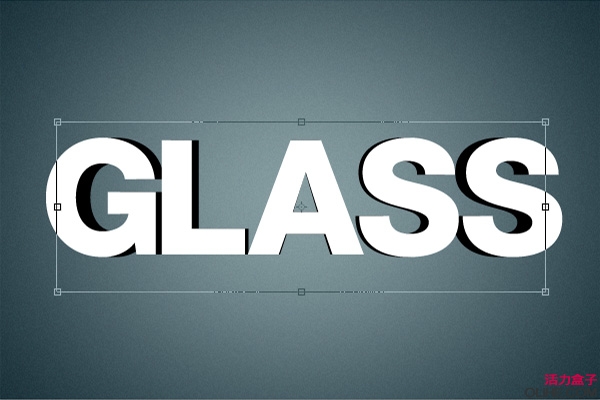
步驟5
對白色文本圖層應用下圖的圖層樣式。
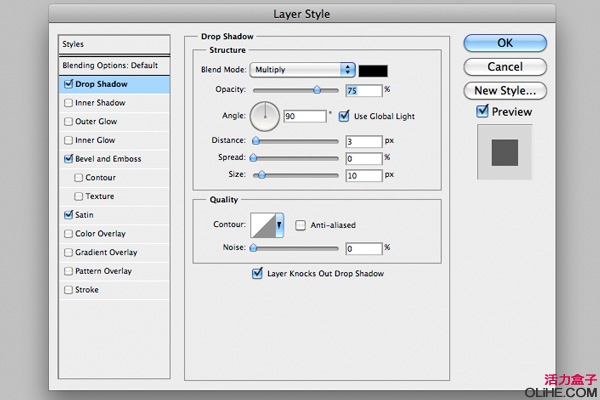
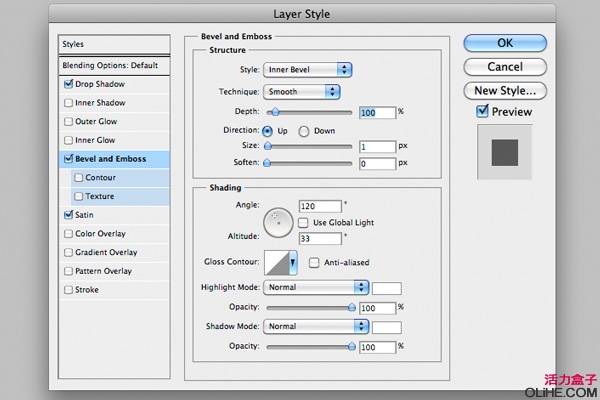
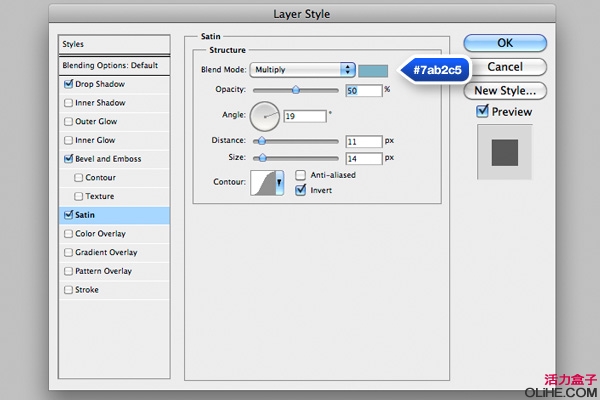

推薦設計

優秀海報設計精選集(8)海報設計2022-09-23

充滿自然光線!32平米精致裝修設計2022-08-14

親愛的圖書館 | VERSE雜誌版版式設計2022-07-11

生活,就該這麼愛!2022天海報設計2022-06-02
最新文章

5個保姆級PS摳圖教程,解photoshop教程2023-02-24

合同和試卷模糊,PS如何讓photoshop教程2023-02-14

PS極坐標的妙用photoshop教程2022-06-21

PS給數碼照片提取線稿photoshop教程2022-02-13














